2 καλύτερες μέθοδοι για δωρεάν εγγραφή βίντεο WMV στα Windows
πώς να συνδυάστε αρχεία WMV σε ένα στα Windows? Όταν πραγματοποιείτε λήψη μιας ταινίας WMV με διαιρεμένα κλιπ WMV, μπορείτε να συμμετάσχετε σε αρχεία WMV για να παρακολουθείτε ταινίες ομαλά. Or αν βρείτε κάποια πλάνα WMV και θέλετε να τα χρησιμοποιήσετε για να δημιουργήσετε ένα πλήρες βίντεο για μεταφόρτωση, μπορείτε επίσης να βασιστείτε στο εργαλείο σύνδεσης WMV.
Αυτό το άρθρο θα εισαγάγει δύο εύκολους τρόπους συγχώνευσης βίντεο WMV στον υπολογιστή. Ο καλύτερος τρόπος είναι να χρησιμοποιήσετε τον επαγγελματικό ξυλουργό WMV. Αλλά μπορείτε επίσης να επιλέξετε να χρησιμοποιήσετε το Windows Video Editor για να κάνετε έναν απλό συνδυασμό. Διαβάστε αυτό το άρθρο και μάθετε για τα λεπτομερή βήματα.

Μέρος 1: Ο ευκολότερος τρόπος συνδυασμού αρχείων WMV με προσαρμοσμένες ρυθμίσεις
Tipard Video Converter Ultimate είναι η καλύτερη επιλογή για συμμετοχή σε βίντεο WMV με τις προσαρμοσμένες ρυθμίσεις και τις δυνατότητες επεξεργασίας. Χρησιμοποιώντας αυτήν τη συγχώνευση WMV, μπορείτε να αλλάξετε τη μορφή εξαγωγής βίντεο, να προσθέσετε εφέ σε βίντεο και να διατηρήσετε την αρχική ποιότητα.
- 1. Συγχωνεύστε πολλά αρχεία WMV σε ένα με απλά κλικ.
- 2. Προσαρμόστε τη μορφή εξαγωγής βίντεο, την ανάλυση, τον ρυθμό καρέ, κ.λπ. για να διατηρήσετε την αρχική ποιότητα.
- 3. Περικοπή, περιστρέψτε τα βίντεοκαι προσθέστε εφέ, φίλτρα, μουσική υπόκρουση στα βίντεο.
- 4. Προεπισκόπηση και σύγκριση των εφέ των βίντεο σε πραγματικό χρόνο.
Βήμα 1ΔΩΡΕΑΝ Λήψη Tipard Video Converter Ultimate σε Windows/Mac και ξεκινήστε το. Κάντε κλικ στο Προσθήκη αρχείων κουμπί για να επιλέξετε τα αρχεία WMV που θέλετε. Στη συνέχεια, μπορείτε να τραβήξετε ελεύθερα τα βίντεο κλιπ για να αλλάξετε την ακολουθία.

Βήμα 2Κάντε κλικ στο Αλλαγή εικονίδιο για να ανοίξετε τις δυνατότητες επεξεργασίας. Στη συνέχεια, μπορείτε να κάνετε κλικ στο διαφορετικό μενού για να αλλάξετε το μέγεθος του βίντεο και να προσθέσετε φίλτρα, εφέ, μουσική υπόκρουση κ.λπ. Για να αποσπάσετε τα βίντεο, μπορείτε να κάνετε κλικ στο Τομή εικονίδιο στην κύρια διεπαφή και ρυθμίστε το χρονοδιάγραμμα ελεύθερα.
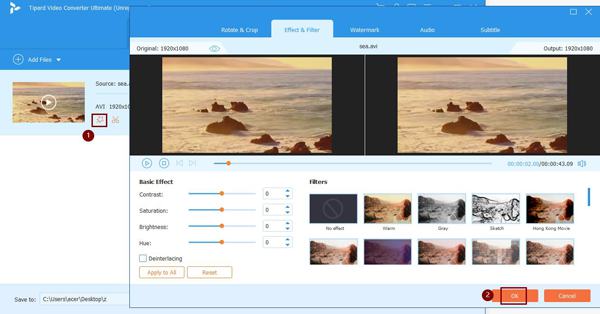
Βήμα 3Πριν από την εξαγωγή, μπορείτε επίσης να αλλάξετε τη μορφή και την ανάλυση. Κάντε κλικ στο Μετατροπή όλων σε μενού και επιλέξτε τις επιθυμητές ρυθμίσεις ανάλογα με τις ανάγκες σας. Εάν θέλετε να αλλάξετε περαιτέρω τις παραμέτρους, κάντε κλικ στο Προσαρμοσμένο προφίλ εικονίδιο για να προσαρμόσετε περισσότερες ρυθμίσεις.

Βήμα 4Επιστρέψτε στην κύρια διεπαφή και επιλέξτε την επιθυμητή διαδρομή αποθήκευσης. Στη συνέχεια, σημειώστε το Συγχώνευση σε ένα αρχείο και κάντε κλικ στο Μετατροπή όλων κουμπί για να αρχίσετε να συμμετέχετε σε αρχεία WMV.

Μέρος 2: Πώς να συγχωνεύσετε αρχεία WMV μέσω του ενσωματωμένου προγράμματος επεξεργασίας βίντεο στα Windows
Τα Windows παρέχουν επίσης ένα απλό πρόγραμμα επεξεργασίας βίντεο για να συγχωνεύσετε τα βίντεο WMV σε ένα. Είναι πολύ εύκολο στη χρήση με τη διαισθητική διεπαφή του. Ωστόσο, εν τω μεταξύ, υποστηρίζει μόνο βασικές λειτουργίες επεξεργασίας και δεν παρέχει επιλογή μορφής εξαγωγής και άλλων ρυθμίσεων. Εδώ είναι τα αναλυτικά βήματα:
Βήμα 1Κάντε κλικ στο Αρχική εικονίδιο και εκκίνηση φωτογραφία στα Windows σας. Στη συνέχεια, κάντε κλικ στο Πρόγραμμα επεξεργασίας βίντεο κουμπί για να ανοίξετε το λογισμικό.
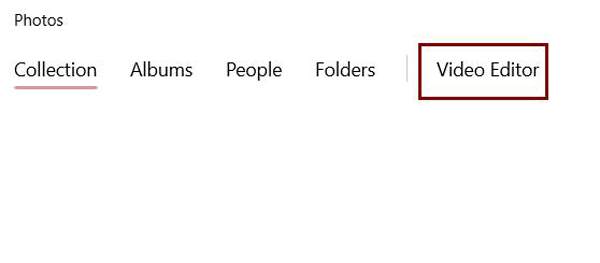
Βήμα 2Κάντε κλικ στο Πρόσθεση κουμπί για να επιλέξετε τα αρχεία WMV που θέλετε. Αφού προσθέσετε βίντεο, μπορείτε να τραβήξετε τα βίντεο στην περιοχή επεξεργασίας στο κάτω μέρος και να προσαρμόσετε την ακολουθία ελεύθερα. Μπορείτε επίσης να προσθέσετε φίλτρα, εφέ, κείμενα στα βίντεο.
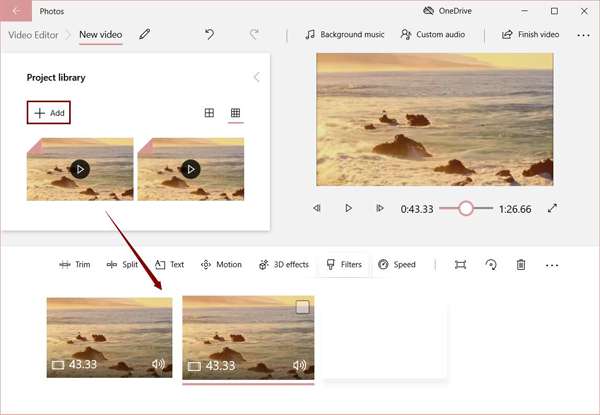
Βήμα 3Επιτέλους, κάντε κλικ στο Ολοκλήρωση βίντεο στην επάνω δεξιά γωνία για να επιλέξετε την ανάλυση εξαγωγής και, στη συνέχεια, κάντε κλικ στο εξαγωγή κουμπί για αποθήκευση των συνδυασμένων βίντεο WMV.
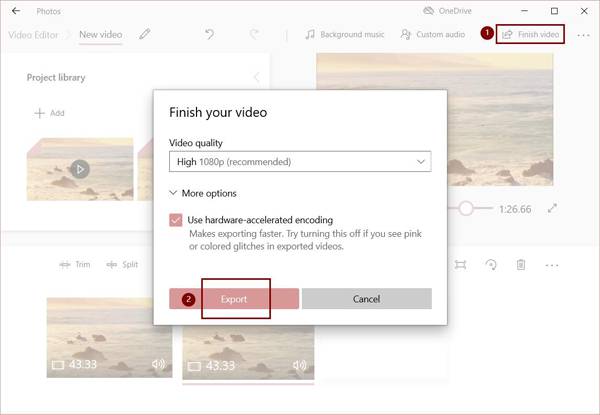
Μέρος 3: Συχνές ερωτήσεις για τον συνδυασμό βίντεο WMV σε ένα
1. Μπορώ να συμμετάσχω σε αρχεία WMV με το Windows Media Player;
Όχι, δεν μπορείς. Το Windows Media Player μπορεί να αναπαράγει μόνο βίντεο WMV. Εάν θέλετε να συνδυάσετε αρχεία WMV, μπορείτε να βασιστείτε στον επαγγελματικό σύνδεσμο WMV - Tipard Video Converter Ultimate ή Window Video Editor.
2. Πώς να παίξετε βίντεο WMV σε υπολογιστή;
Εάν είστε χρήστης των Windows, μπορείτε απλώς να αναπαράγετε βίντεο WMV μέσω Το Windows Media Player. Για αναπαραγωγή βίντεο WMV σε Mac, μπορείτε να αναζητήσετε προγράμματα αναπαραγωγής βίντεο τρίτων που υποστηρίζουν μορφή WMV και να κατεβάσετε το κατάλληλο στο Google Play.
3. Μπορώ να συνδυάσω βίντεο WMV σε διαφορετικές αναλύσεις;
Ναι μπορείς. Χρησιμοποιώντας το Tipard Video Converter Ultimate, μπορείτε να προσαρμόσετε την ανάλυση των πρόσθετων βίντεο WMV ξεχωριστά στις ίδιες ρυθμίσεις για εξαγωγή. Με αυτόν τον τρόπο, μπορείτε να λάβετε ένα ενωμένο βίντεο WMV με την ίδια ανάλυση.
Συμπέρασμα
Ορισμένες ταινίες που έχουν ληφθεί αποθηκεύονται ως αρκετά κλιπ WMV, κάτι που είναι πολύ ενοχλητικό για εσάς. Για να απολαύσετε ταινίες με συνεχή αναπαραγωγή και καλύτερη εμπειρία προβολής, μπορείτε να χρησιμοποιήσετε τον αναφερόμενο τρόπο για να συνδυάσετε αρχεία WMV σε ένα. Με το Tipard Video Converter Ultimate, μπορείτε εύκολα να συμμετάσχετε σε βίντεο WMV, να αλλάξετε τις παραμέτρους, να προσθέσετε εφέ κ.λπ. Εάν έχετε ερωτήσεις ή συμβουλές, αφήστε το σχόλιό σας παρακάτω.







